Mostrar archivos en modo Fondo transparente
El uso del modo Fondo transparente le permite ver el escritorio y las ventanas que hay detrás de la ventana de Software SMART Notebook y seguir interactuando con el archivo transparente abierto. Puede dibujar en tinta digital en una página transparente y guardar sus notas en el archivo. También puede mostrar las herramientas de medición, hacer capturas de pantalla y más. Si un área de la pantalla no incluye ningún objeto Software SMART Notebook, puede seleccionar e interactuar con el escritorio y las aplicaciones que hay detrás de la ventana de Software SMART Notebook.
 Para mostrar un archivo en Modo Fondo transparente.
Para mostrar un archivo en Modo Fondo transparente.
Presione Fondo transparente  .
.
El fondo de la ventana de Software SMART Notebook se vuelve transparente, permitiéndole ver el escritorio y el programa que hay detrás de Software SMART Notebook, pero los objetos de la página .notebook siguen siendo visibles.
Aparece la barra de herramientas Fondo transparente .
Nota
La barra de herramientas muestra el número de página actual y el número total de páginas en el archivo.
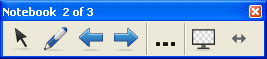
|

|
Seleccione
|
Seleccionar objetos en la página actual o interactuar con el escritorio y los objetos de la aplicación que no están cubiertos por un objeto Software SMART Notebook.
|
|

|
Rotulador
|
Escribir o dibujar en tinta digital sobre la página actual.
|
|

|
Página anterior
|
Mostrar la página anterior del archivo en uso.
|
|

|
Página siguiente
|
Mostrar la página siguiente del archivo en uso.
|
|

|
Más opciones
|
Abrir un menú de opciones que le permita agregar una sombra de pantalla, seleccionar tinta digital diferente, seleccionar un rotulador creativo, agregar líneas rectas, agregar formas y más.
|
|

|
Salir de fondo transparente
|
Volver a la vista estándar.
|
|

|
Opciones de barra de herramientas
|
Mostrar botones adicionales de la barra de herramientas.
|
 Para mostrar más botones de la barra de herramientas.
Para mostrar más botones de la barra de herramientas.
Presione Opciones de la barra de herramientas  .
.
Esta barra de herramientas se expande para incluir los siguientes botones.
|

|
Página en blanco
|
Insertar una nueva página en blanco en el archivo actual.
|
|

|
Deshacer
|
Invertir el efecto de la última acción.
|
|

|
Borrar
|
Eliminar todos los objetos seleccionados.
|
|

|
Borrar página
|
Borrar toda la tinta digital y eliminar todos los objetos de la página.
|
|

|
Barra de herramientas Captura de pantalla
|
Abra la barra de herramientas Captura de pantalla (consulte Uso de la barra de herramientas Captura de Pantalla).
|
|

|
Regla
|
Inserte una regla en una página (consulte Uso de la regla).
|
|

|
Transportador
|
Inserte un transportador en una página (consulte Uso del transportador).
|
|

|
Escuadra con transportador
|
Inserte una escuadra con transportador en una página (consulte Uso de la escuadra con transportador).
|
|

|
Compás
|
Inserte un compás en una página (consulte Uso del compás).
|